
¿Cómo borrar el iPhone de forma remota si lo pierdes o te lo roban? - 2 maneras

En nuestra vida diaria, los iPhone almacenan una gran cantidad de información personal y datos privados. Si pierde o le roban su iPhone, asegurarse de que su información personal no quede expuesta se convierte en la máxima prioridad. En tales casos, borrar de forma remota los datos del iPhone es un método extremadamente eficaz. ¿Puedo borrar mi iPhone de forma remota? ¡Seguro! Este artículo le proporcionará una guía detallada sobre cómo borrar el iPhone de forma remota. ¡Echemos un vistazo!

La función "Buscar mi iPhone" en iCloud es el método preferido para borrar un dispositivo de forma remota. Esta función no solo ayuda a localizar su dispositivo, sino que también le permite eliminar datos de forma remota si el dispositivo se pierde o se lo roban, garantizando la seguridad de su información. Si ha habilitado "Buscar mi iPhone" y su dispositivo está conectado a Internet, estos son los pasos específicos a seguir:
Paso 1. Acceda al sitio web de iCloud a través de un navegador en una computadora u otro dispositivo.
Paso 2. Inicie sesión en su cuenta de iCloud ingresando su ID de Apple y contraseña. Una vez que haya iniciado sesión, haga clic en el icono "Buscar mi iPhone".
Paso 3. Haz clic en "Todos los dispositivos" en el menú superior, luego selecciona el iPhone que deseas borrar.
Paso 4. En la página de detalles del dispositivo, haga clic en "Borrar iPhone".

Paso 5. El sistema le pedirá que confirme la acción e ingrese su contraseña de ID de Apple. Luego, comenzará a borrar de forma remota los datos del dispositivo.
Nota: Después del borrado remoto, el dispositivo se restaurará a su configuración de fábrica. Si es necesario, consulte esta guía para recuperar datos del iPhone perdido . Al mismo tiempo, el "Bloqueo de Activación" permanecerá activo, impidiendo el uso no autorizado de su dispositivo.
Si no ha habilitado la función "Buscar mi iPhone", otro método eficaz para borrar un iPhone perdido o robado de forma remota es habilitar la función "Borrar datos" de antemano. Esta función eliminará automáticamente todos los datos del iPhone después de 10 intentos fallidos consecutivos de contraseña. A continuación se explica cómo borrar el iPhone de forma remota:
Paso 1. Navega a "Configuración" > "Face ID y contraseña".
Paso 2. Desplácese hacia abajo y active "Borrar datos".
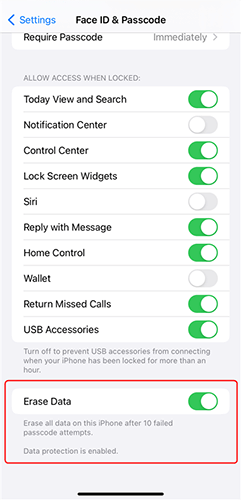
Después de habilitar esta función, si alguien intenta desbloquear el dispositivo e ingresa la contraseña incorrecta más de 10 veces consecutivas, el sistema borrará automáticamente todos los datos.
Coolmuster iOS Eraser es un potente software que puede eliminar por completo todos los datos de un iPhone. Ya sea que se esté preparando para vender o regalar su dispositivo, esta herramienta le permite eliminar archivos permanentemente, garantizando que sus datos sean 100% irrecuperables mediante cualquier software de recuperación de datos de iPhone , brindándole tranquilidad en términos de privacidad y seguridad.
Características clave de Coolmuster iOS Eraser :
A continuación se explica cómo eliminar todo en su iPhone usando iOS Eraser:
01 Inicie la herramienta y conecte su iPhone a la computadora mediante USB. Cuando se le solicite, confíe en la computadora. Una vez conectado, aparecerá la interfaz principal, permitiéndole comenzar a borrar datos de su iPhone.

02 En la interfaz principal, haga clic en "Borrar", elija su nivel de seguridad preferido ("Bajo", "Medio" o "Alto") y confirme su selección. Luego, haga clic en "Aceptar" para continuar.

03 Ingrese "eliminar" en el campo provisto para confirmar su acción, luego haga clic en el botón "Borrar". Cuando se le solicite confirmar la eliminación completa de los datos de su iPhone, haga clic en "Aceptar" para comenzar. El programa puede realizar un breve escaneo antes de iniciar el proceso de borrado de datos.

04 Una vez que se complete el borrado, su iPhone se reiniciará automáticamente. Luego, el programa sobrescribirá los datos de su iPhone. Una vez finalizado todo el proceso, todos los datos de su iPhone se eliminarán de forma permanente e irreversible, sin posibilidad de recuperación.

Vídeotutorial:
Si desea borrar el iPhone de forma remota, la función "Buscar mi iPhone" en iCloud le permite lograr este objetivo rápidamente, mientras que la función de borrado automático proporciona una alternativa para los usuarios que no han habilitado "Buscar mi iPhone" de iCloud. Si necesita borrar completamente los datos y eliminar cualquier riesgo potencial de recuperación, Coolmuster iOS Eraser es sin duda la herramienta más confiable.
Artículos relacionados:
¿Cómo borrar un iPhone sin contraseña de 5 formas sencillas? (Paso a paso)
[Solucionado] Cómo borrar remotamente Android con 2 métodos efectivos
[Guía completa] ¿Cómo reiniciar/restablecer el iPhone a valores de fábrica sin iTunes?

 Borrador y limpiador de teléfonos
Borrador y limpiador de teléfonos
 ¿Cómo borrar el iPhone de forma remota si lo pierdes o te lo roban? - 2 maneras
¿Cómo borrar el iPhone de forma remota si lo pierdes o te lo roban? - 2 maneras





